win11戴尔g15怎么开g模式 戴尔游匣G15G模式的开启教程
更新时间:2024-02-20 17:03:29作者:yang
Win11戴尔G15是一款备受游戏玩家青睐的笔记本电脑,其强大的性能和出色的图形处理能力使得游戏体验更加流畅和逼真,而在Win11系统中,开启G模式能够进一步提升游戏性能,让玩家可以畅享更高品质的游戏画面和操作体验。如何开启戴尔游匣G15的G模式呢?下面我们将为大家详细介绍开启G模式的教程。

戴尔游匣G15G模式开启教程:
教程一:
1. 我们可以直接按下快捷键“Fn+G(F9)”。
2. 然后在其中选择“G模式”就可以将它打开。

教程二:
1. 快捷键无效的话,可以打开电脑里的“外星人AWCC”。没有的话可以去官网下载一个。
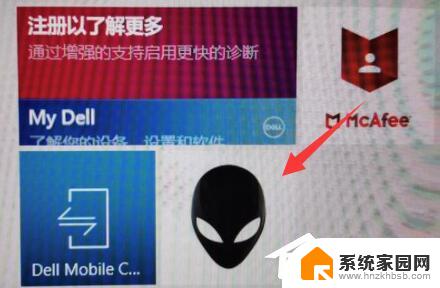
2. 打开后,点击软件上方的“G”按钮。
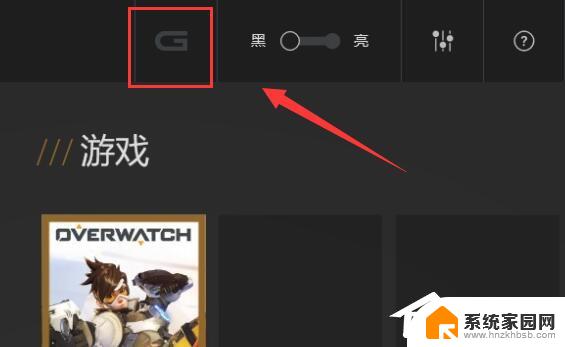
3. 如果图标变成蓝色就代表开启成功了。
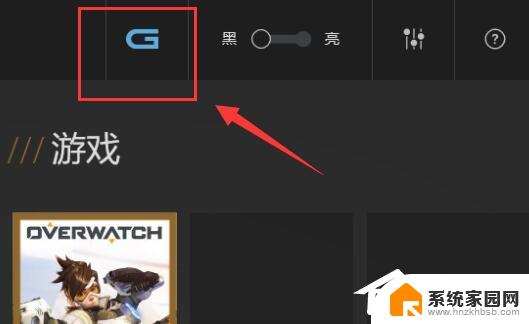
4. 如果安装后还是找不到软件,那么右键“开始菜单”,打开“运行”。
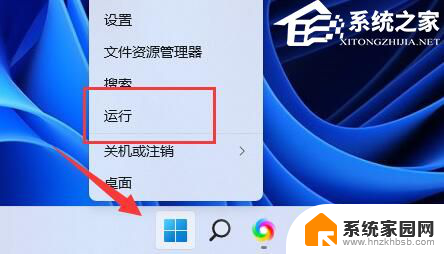
5. 接着在其中输入“Services.msc”。
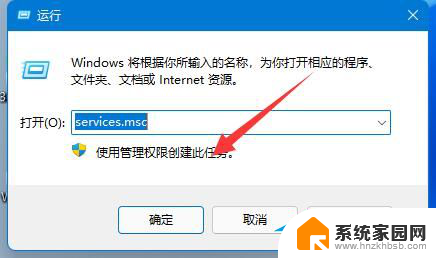
6. 最后在服务列表下找到并开启“AWCCService”服务就可以找回软件了。
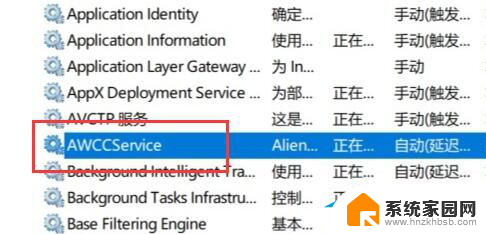
热门系统推荐下载:⭐⭐⭐⭐⭐
戴尔Windows10专业装机版>>>
戴尔笔记本Win11专业装机版>>>
游戏本专用Windows11专业优化版>>>
以上就是win11戴尔g15怎么开g模式的全部内容,还有不懂得用户就可以根据小编的方法来操作吧,希望能够帮助到大家。
win11戴尔g15怎么开g模式 戴尔游匣G15G模式的开启教程相关教程
- win11电脑怎样开启高性能模式 Windows11高性能模式开启方法
- win11电脑开启高性能模式 Windows11如何开启高性能模式设置步骤
- win11绿色护眼模式参数三个数字 Win11怎么开启护眼绿色模式
- win11怎么开最高性能模式 Windows11如何开启高性能模式提升性能
- win11电源没有高性能模式 win11没有高性能电源模式怎么开启
- win11怎么把台式电脑开最高性能模式 Windows11高性能模式如何打开
- win11怎样修改电池模式 Win11电源模式调整教程
- win11电脑设置高性能模式 Windows11高性能模式开启方法
- win11兼容性支持模块要开启吗 win11兼容模式设置方法
- 戴尔win11终止代码bad pool caller win11蓝屏错误BAD POOL CALLER怎么处理
- win11自带桌面背景图片在哪里 个性化电脑壁纸设计灵感
- 虚拟触摸板win11 Windows11虚拟触摸板打开方法
- win11系统默认声音 Win11如何设置默认音量大小
- win11怎么调开机启动项 Win11开机启动项配置
- win11如何关闭设置桌面 Windows11设置主页如何关闭
- win11无法取消pin密码 win11怎么取消登录pin密码
win11系统教程推荐
- 1 win11屏保密码怎样设置 Win11屏保密码设置步骤
- 2 win11磁盘格式化失败 硬盘无法格式化怎么修复
- 3 win11多了个账户 Win11开机显示两个用户怎么办
- 4 电脑有时不休眠win11 win11设置不休眠怎么操作
- 5 win11内建桌面便签 超级便签文本添加
- 6 win11红警黑屏只能看见鼠标 win11玩红色警戒黑屏故障解决步骤
- 7 win11怎么运行安卓应用 Win11安卓应用运行教程
- 8 win11更新打印机驱动程序 Win11打印机驱动更新步骤
- 9 win11l图片打不开 Win11 24H2升级后无法打开图片怎么办
- 10 win11共享完 其他电脑无法访问 Win11 24H2共享文档NAS无法进入解决方法